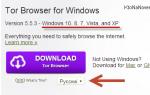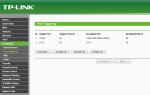Отличия Power BI от Tableau. Системы класса BI Выводы и комментарии
BI-системы – это аналитические системы, предназначенные для бизнес-анализа, которые способны объединить данные из совершенно разных источников информации. Данные программные системы обрабатывают информацию и предоставляют отчёт в удобном интерфейсе для детального изучения и последующей оценки полученных в процессе сведений.
Полученные отчётные данные и их оптимальное использование помогают в достижении поставленных бизнес-целей. Анализ данных в комплексе – это получение знаний, своего рода выжимка из массы источников, включая направление бизнеса, которая позволяет существенно повысить эффективность процесса и значительно снизить издержки.
BI-системы – это единый, предельно прозрачный и полный источник всех данных о бизнесе компании для её административного ресурса, но главным образом для руководства.

На сегодняшний день генерация отчётности и грамотный анализ уже далеко не роскошь, а, скорее, необходимость для компаний, отчётная документация требуется как внутри бизнеса, так и в каждом слагающем элементе всего процесса.
Решения, предусмотренные BI-системой, оптимальны для подготовки всей отчётности, в том числе охватывают все без исключения аспекты бизнеса, наличие таких возможностей уже считается обязательным и рассматривается вкупе с другими базовыми технологиями как корпоративный стандарт.
- BI-инструменты . Данные инструменты делят на генераторы запросов и отчётов, BI-инструменты аналитической обработки, корпоративные BI-платформы и BI-наборы. Основная часть BI-инструментов состоит из корпоративных BI-наборов и BI-платформ. Средства, предусмотренные для генерации запросов и отчётов, в основном поглощаются, или же корпоративные BI-наборы заменяют их. OLAP-механизмы – оперативная аналитическая обработка данных или серверы, в том числе реляционные. OLAP-механизмы являются инфраструктурой для BI-платформ и BI-инструментов. Большинство инструментов применимы пользователями для доступа, а так же анализа, включая генерацию отчётов, которые в большинстве случаев располагаются в хранилищах, витрине данных или же оперативном складе для данных.
- BI-приложения . Приложения, которые не рассматриваются как инструменты. Примером является EIS – информационная система для руководителя.
Характерные особенности BI-систем

- В системах используют портальные технологии, которые обеспечивают единую точку входа в Интернет и информационное пространство предприятий.
- Интерфейс представлен в виде пульта управления или приборной доски с отображением нескольких основных показателей. Это даёт возможность быстро оценить положение дел. Также предоставлена возможность быстро обращаться к ключевым показателям по отделам и подразделениям, они хранятся в отдельной папке, расположенной на приборной доске.
- Многослойность: все данные отображаются в виде нескольких слоёв, при этом каждый последующий слой представляет все более детальную информацию относительно показателей, событий или процессов.
- Интерактивность BI-систем, позволяющая пользователю быстро осуществлять навигацию, в том числе просматривать данные в различных разрезах и сечениях, а также проводить «бурение» данных, перемещаться по разного рода измерениям. Пользователи могут непосредственно выполнять операции над данными.
- Управляемость и актуальность. Проактивность, содержащая машину построения правил, дающая возможность пользователям определять цели и пороговые ограничения для разного рода показателей и определять, при каких значениях данных должно выдаваться предупреждение. В системе предусмотрена возможность задавать параметры или показатели: если таковые достигнут критических значений, на монитор выдаются тревожные сигналы — визуальные и/или звуковые.
- Кастомизация BI-систем — индивидуальная настройка пульта или приборной доски под уровень управления и роль пользователя. Персонализация даёт возможность пользователю самостоятельно выбирать объекты из авторизованных списков и располагать данные на приборной доске по мере их важности.
- Гибкий доступ позволяет пользователям интуитивно обращаться к нужным данным и отчётам из огромного набора отчётов с результатами и графиков, в том числе предоставляет удалённый доступ и мобильные приложения.
- Коллаборативность предусматривает одновременную совместную работу большой группы сотрудников, в том числе просмотр отчётов.
Магические квадранты
Грамотно оценить состояние современного рынка, а также дать исчерпывающее объективное описание основных его игроков – задача довольно нетривиальная. На рынке присутствует множество производителей, которые отличаются друг от друга размерами бизнеса, организационными структурами, стилем управления, стратегией и другими факторами.
Такое положение дел значительно усложняет процесс их сравнения, а также направление движения и развития рынка крайне неоднозначны и труднопредсказуемы. Для решения данной проблемы был разработан «магический квадрант» BI-систем, в котором используют 2 показателя, один из них – полнота видения. Другой – способность реализации.
Главная часть BI-инструментов делится на корпоративные BI-наборы и BI-платформы. Средства генерации запросов и отчетов в большой степени поглощаются и замещаются корпоративными BI-наборами. Многомерные OLAP-механизмы или серверы, а также реляционные OLAP-механизмы являются BI-инструментами и инфраструктурой для BI-платформ.
Большинство BI-инструментов применяются конечными пользователями для доступа, анализа и генерации отчетов по данным, которые чаще всего располагаются в хранилище, витринах данных или оперативных складах данных. Разработчики приложений используют BI-платформы для создания и внедрения BI-приложений, которые не рассматриваются как BI-инструменты. Примером BI-приложения является информационная система руководителя EIS.
Инструменты генерации запросов и отчетов
Генераторы запросов и отчетов - типично «настольные» инструменты, предоставляющие пользователям доступ к базам данных, выполняющие некоторый анализ и формирующие отчеты. Запросы могут быть как незапланированными (ad hoc), так и иметь регламентный характер. Имеются системы генерации отчетов (как правило, серверные), которые поддерживают регламентные запросы и отчеты. Настольные генераторы запросов и отчетов расширены также некоторыми облегченными возможностями OLAP. Развитые инструменты этой категории объединяют в себе возможности пакетной генерации регламентных отчетов и настольных генераторов запросов, рассылки отчетов и их оперативного обновления, образуя так называемую корпоративную отчетность (corporate reporting). В ее арсенал входят сервер отчетов, средства рассылки, публикации отчетов на Web, механизм извещения о событиях или отклонениях (alerts). Характерные представители - Crystal Reports, Cognos Impromptu и Actuate e.Reporting Suite.
OLAP или развитые аналитические инструменты
Инструменты OLAP являются аналитическими инструментами, которые первоначально были основаны на многомерных базах данных (МБД) .МБД - это базы данных, сконструированные специально для поддержки анализа количественных данных с множеством измерений, содержат данные в «чисто» многомерной форме. Большинство приложений включают измерение времени, другие измерения могут касаться географии, организационных единиц, клиентов, продуктов и др. OLAP позволяет организовать измерения в виде иерархии. Данные представлены в виде гиперкубов (кубов) - логических и физических моделей показателей, коллективно использующих измерения, а также иерархии в этих измерениях. Некоторые данные предварительно агрегированы в БД, другие рассчитываются «на лету».
Средства OLAP позволяют исследовать данные по различным измерениям. Пользователи могут выбрать, какие показатели анализировать, какие измерения и как отображать в кросс-таблице, обменять строки и столбцы «pivoting», затем сделать срезы и вырезки («slice&dice»), чтобы сконцентрироваться на определенной комбинации размерностей. Можно изменять детальность данных, двигаясь по уровням с помощью детализации и укрупнения «drill down/ roll up», а также кросс-детализации «drill across» через другие измерения.
Для поддержки МБД используются OLAP-серверы, оптимизированные для многомерного анализа и поставляемые с аналитическими возможностями. Они обеспечивают хорошую производительность, но обычно требуют много времени для загрузки и расширения МБД. Поставляются с возможностью «reach-through», позволяя перейти от агрегатов к деталям в реляционных БД. Классический OLAP-сервер - Hyperion Essbase Server.
Сегодня реляционные СУБД применяются для эмуляции МБД и поддерживают многомерный анализ. OLAP для реляционных БД (ROLAP) имеет преимущество по масштабируемости и гибкости, но проигрывает по производительности многомерному OLAP (MOLAP), хотя существуют методы повышения производительности, наподобие схемы «звезда». Несмотря на то что МБД являются по-прежнему наиболее подходящими для оперативной аналитической обработки, сейчас эту возможность встраивают в реляционные СУБД или расширяют их (например, MS Analysis Services или Oracle OLAP Services - это не то же самое, что ROLAP).
Также существует гибридная оперативная аналитическая обработка данных (HOLAP) для гибридных продуктов, которые могут хранить многомерные данные естественным образом, а также в реляционном представлении. Доступ к МБД осуществляется с помощью API для генерации многомерных запросов, тогда как к реляционным БД доступ производится посредством запросов на SQL. Примером ROLAP-сервера является Microstrategy7i Server.
Настольные OLAP-инструменты (например, BusinessObjects Explorer, Cognos PowerPlay, MS Data Analyzer), встроенные сейчас в EBIS, облегчают конечным пользователям просмотр и манипулирование многомерными данными, которые могут поступать из серверных ресурсов данных ROLAP или MOLAP. Некоторые из этих продуктов имеют возможность загружать кубы, так что они могут работать автономно. Как часть EBIS эти настольные инструменты оснащены возможностями серверной обработки, которые выходят за пределы их традиционных возможностей, но не конкурируют с MOLAP-инструментами. Настольные инструменты по сравнению с MOLAP-средствами имеют небольшую производительность и аналитическую мощь. Нередко обеспечивается интерфейс через Excel, например, MS Eхcel2000/OLAP PTS, BusinessQuery for Excel. Практически все OLAP-инструменты имеют Web-расширения (Business Objects WebIntelligence к примеру), для некоторых они являются базовыми.
Корпоративные BI-наборы
EBIS - естественный путь для предоставления BI-инструментов, которые ранее поставлялись в виде разрозненных продуктов. Эти наборы интегрируются в наборы инструментов генерации запросов, отчетов и OLAP. Корпоративные BI-наборы должны иметь масштабируемость и распространяться не только на внутренних пользователей, но и на ключевых заказчиков, поставщиков и др. Продукты BI-наборов должны помогать администраторам при внедрении и управлении BI без добавления новых ресурсов. Из-за тесного родства Web и корпоративных BI-наборов некоторые поставщики описывают свои BI-наборы как BI-порталы. Эти портальные предложения обеспечивают подмножество возможностей EBIS с помощью Web-браузера, однако поставщики постоянно увеличивают их функциональность, приближая ее к возможностям инструментов для «толстых» клиентов. Типичные EBIS поставляют Business Objects и Cognos.
BI-платформы
BI-платформы предлагают наборы инструментов для создания, внедрения, поддержки и сопровождения BI-приложений. Имеются насыщенные данными приложения с «заказными» интерфейсами конечного пользователя, организованные вокруг специфических бизнес-проблем, с целевым анализом и моделями. BI-платформы, хотя и не так быстро растут и широко используются как EBIS, являются важным сегментом благодаря ожидаемому и уже происходящему росту BI-приложений. Стараниями поставщиков реляционных СУБД, создающих OLAP-расширения своих СУБД, многие поставщики платформ, которые предоставили многомерные СУБД для OLAP, чтобы выжить были вынуждены мигрировать в область BI-приложений. Семейства продуктов СУБД, обеспечивающие возможности BI, действительно подталкивают рост рынка BI-платформ. Отчасти это происходит благодаря большей активности ряда поставщиков СУБД.
Рассматривая различные инструменты, видим, что EBIS являются высоко функциональными средствами, но они не имеют такого большого значения, как BI-платформы или заказные BI-приложения. Зато BI-платформы обычно не так функционально полны, как корпоративные BI-наборы. При выборе BI-платформ нужно учитывать следующие характеристики: модульность, распределенную архитектуру, поддержку стандартов XML, OLE DB for OLAP, LDAP, CORBA, COM/DCOM и обеспечение работы в Web. Они должны также обеспечивать функциональность, специфическую для бизнес-интеллекта, а именно: доступ к БД (SQL), манипулирование многомерными данными, функции моделирования, статистический анализ и деловую графику. Эту категорию продуктов представляют фирмы Microsoft, SAS Institute, Oracle, SAP и другие.
BI-приложения
В приложения бизнес-интеллекта часто встроены BI-инструменты (OLAP, генераторы запросов и отчетов, средства моделирования, статистического анализа, визуализации и data mining). Многие BI-приложения извлекают данные из ERP-приложений. BI-приложения обычно ориентированы на конкретную функцию организации или задачу, такие как анализ и прогноз продаж, финансовое бюджетирование, прогнозирование, анализ рисков, анализ тенденций, «churn analysis» в телекоммуникациях и т.п. Они могут применяться и более широко как в случае приложений управления эффективностью предприятия (enterprise perfomance management) или системы сбалансированных показателей (balanced scorecard).
Разведка данных
Разведка данных (data mining) представляет собой процесс обнаружения корреляции, тенденций, шаблонов, связей и категорий. Она выполняется путем тщательного исследования данных с использованием технологий распознавания шаблонов, а также статистических и математических методов. При разведке данных многократно выполняются различные операции и преобразования над сырыми данными (отбор признаков, стратификация, кластеризация, визуализация и регрессия), которые предназначены:
1) для нахождения представлений, которые являются интуитивно понятными для людей, которые, в свою очередь, лучше понимают бизнес-процессы, лежащие в основе их деятельности;
2) для нахождения моделей, которые могут предсказать результат или значение определенных ситуаций, используя исторические или субъективные данные.
В отличие от использования OLAP разведка данных в значительно меньшей степени направляется пользователем, вместо этого полагается на специализированные алгоритмы, которые устанавливают соотношение информации и помогают распознать важные (и ранее неизвестные) тенденции, свободные от предвзятости и предположений пользователя.
Другие методы и средства BI
Кроме перечисленных инструментов, в состав BI могут входить следующие средства анализа: пакеты статистического анализа и анализ временных рядов и оценки рисков; средства моделирования; пакеты для нейронных сетей; средства нечеткой логики и экспертные системы. Дополнительно нужно отметить средства для графического оформления результатов: средства деловой и научно-технической графики; «приборные доски», средства аналитической картографии и топологических карт; средства визуализации многомерных данных.
Списки и диапазоны (5)
Макросы(VBA процедуры) (63)
Разное (39)
Баги и глюки Excel (3)
Знакомство с Power BI
Что такое Power BI?
В первую очередь хочу уточнить, что Power BI это не часть Excel, а самостоятельная программа для бизнесс-анализа, которую надо будет установить на ПК отдельно. Но оно того стоит. Сам Power BI включает в себя большой набор инструментов, позволяющих обработать и отобразить всю необходимую информацию о любых показателях компании (и не только) при помощи интерактивной визуализации. Проще говоря – при помощи Power BI можно легко и быстро, без длительного обучения и спец.навыков создать красивые интерактивные графики на основании практически любых данных. Сейчас очень модно называть такие наборы визуализаций «дашбордами»:
Пара вещей, которые надо знать о Power BI в первую очередь:

Сам Power BI делится на три приложения (хоть устанавливать надо только одно):
- Power BI Desktop – основное приложение, в котором создаются отчеты
- Power BI Service (служба Power BI) - интернет-площадка, в которую помещаются все созданные отчеты и отправленные на публикацию в службу
- Power BI for Mobile – приложение для смартфонов и планшетов, позволяющее просматривать опубликованные в службе Power BI отчеты
Что необходимо сделать и знать, прежде чем начать работать в Power BI
- Для начала надо установить приложение Power BI Desktop, т.к. именно в нем готовятся все отчеты. Скачать его можно по ссылке: https://powerbi.microsoft.com/ru-ru/desktop/
- Как только начнется скачивание потребуется ввести свои данные, включая e-mail. Этот же e-mail надо вводить при первом запуске и регистрации приложения. Обращаю особое внимание, что e-mail должен быть корпоративным. Т.е. никаких там [email protected], [email protected], [email protected] и пр. Иначе вполне может получится так, что отчет создать получится, а опубликовать его уже нет
- После установки и регистрации можно приступить уже к созданию своих первых отчетов в Power BI
После запуска Power BI появится основное окно. Для начала достаточно просто уметь ориентироваться в рабочих областях. На скрине ниже я постарался выделить основные рабочие области этого окна
Кнопка вызова меню
– раскрывает меню с доступом к основным командам и настройкам, таким как Публикация, Импорт и Экспорт, Сохранение, Справка, выход из учетной записи Power BI и пр.
– на вкладках этой панели распределены основные инструменты для работы с запросами и визуальными элементами
Навигация по областям - основной областью является область визуализаций(первая сверху иконка), в которой строятся все визуальные отчеты. Но так же можно переходить в представление таблиц для просмотра данных и изменения определенных параметров полей(Типы данных, Сортировка, Добавление столбцов и мер и пр.) и в визуальное представление связей между таблицами. Здесь же можно настроить связи.
Визуализации - эта наверное одна из главных областей данного окна. Именно здесь расположены кнопки создания непосредственно графиков(они называются визуальными элементами). Нажатие на иконку, отражающую примерный вид визуального элемента автоматически добавляет такой элемент в рабочую область визуализаций.
Фильтры - данная область позволяет создавать фильтрацию данных, попадающих в визуальный элемент. Например, имея в таблице данных информацию по Доходам и Расходам, можно при помощи фильтров строить визуальный элемент только по расходам или только по доходам. Область фильтров в свою очередь делится на три раздела:
- Фильтры уровня визуального элемента - помещенные сюда фильтры распространяют свое действие исключительно на тот визуальный элемент, к которому относится этот фильтр
- Фильтры уровня страницы - помещенные сюда фильтры распространяют свое действие на все визуальные элементы той страницы, к которой относится этот фильтр
- Фильтры уровня отчета - распространяет свое действие на все визуальные элементы всех страниц отчета
Поля - здесь перечислены все поля всех таблиц запросов. Именно на основании данных в этой области строятся визуальные элементы. Добавление данных из полей в визуальный элемент или область фильтров производится обычным перетаскиванием мыши.
Чуть ниже рабочей области есть еще область навигации по листам , где можно добавить в отчет новый лист, переименовать или удалить существующие.
При создании любого запроса(вкладка Главная
-Получить данные
) появится еще одно из основных окон – окно запросов. Для тех, кто работал в Power Query из Excel там вряд ли найдется что-то новое, т.к. Power BI полностью перенял работу с запросами именно от Power Query:
Кнопка вызова меню – раскрывает меню с доступом к основным командам, таким как Закрыть, Сохранить, а так же настройкам источников данных
Ribbon-панель с набором команд – как можно догадаться, это основная рабочая зона, т.к. именно на этой панели на вкладках(Главная, Преобразование, Добавить столбец, Просмотр) распределены основные инструменты для работы с запросами и данными
Область запросов – здесь перечислены все запросы, загруженные в текущую модель данных. Имена запросов можно изменять: либо двойным щелчком на имени запроса в Области запросов, либо в Панели свойств текущего запроса .
Область предварительного просмотра – здесь отображается предварительный просмотр вида данных, которые будут загружены в модель после всех наших действий. С её помощью можно наглядно видеть результирующий набор данных и выявлять ошибки.
Строка формул
(Панель формул) – здесь отображается текст последнего произведенного действия с запросом. Отображается текст на встроенном языке M и его можно прямо в этой строке изменить. Отобразить или скрыть её можно с вкладки Просмотр
-Панель формул
.
Панель свойств текущего запроса
– здесь собраны свойства выбранного запроса. Можно изменить имя запроса, а если раскрыть пункт Все свойства, то так же можно дать описание запроса и не включать запрос в обновление данных(по умолчанию все загруженные в модель запросы обновляются одной кнопкой Обновить из главного окна Power BI).
Панель выполненных в запросе операций (Примененные шаги) – очень удобная штука. Здесь отображаются по шагам все примененные в запросе действия: начиная от загрузки данных и завершая последним преобразованием. Если какую-то операцию в запросе сделали по ошибке или просто ошиблись параметрами – можно просто удалить последний шаг(или несколько). Можно сказать, что эта возможность заменяет собой откат действий в офисных программах(Ctrl +Z ). Так же очень удобно, чтобы подучить синтаксис языка M – можно пошагово посмотреть какая операция как обзывается на этом языке. Так же весь текст запроса можно посмотреть, перейдя на вкладку Просмотр -Расширенный редактор .
Кратко о процессе работы в Power BI:
- сначала входные данные загружаются в модель и подготавливаются (приводятся в удобный для построения визуализаций вид) при помощи Power Query
- далее на основании подготовленных данных обычным перетаскиванием без сложных манипуляций выстраиваются диаграммы и прочие визуальные отчеты
- созданные отчеты загружаются в облако, где уже другие пользователи могут посмотреть эти отчеты с браузера или из мобильного приложения
При этом работать в Power BI можно без наличия программерских навыков – для создания визуализаций хватит и «кнопочного» функционала программы и встроенных формул DAX (Data Analysis Expressions - выражения анализа данных), которые очень похожи на формулы в Excel. Но и для более продвинутых пользователей есть где развернуться – в Power BI есть «свой» язык программирования M, который позволяет неплохо расширить стандартные возможности. Плюс есть возможность создавать свои отдельные визуальные элементы при помощи редактора сценариев R. И под своими визуальными элементами я подразумеваю именно свои, авторские, уникальные визуализации, а не просто какие-то смешанные диаграммы (наподобие таковых в Excel). Кто не умеет или не хочет создавать сам – копилка таких авторских элементов постоянно пополняется на сайте Power BI: https://app.powerbi.com/visuals/
Кому подойдет Power BI?
Microsoft считает, что Power BI будет полезно небольшой, средней или крупной компании. Я считаю, что такое приложение необходимо всем, кто так или иначе занимается аналитикой данных и построением всевозможных отчетов.
Таблица характеристик и отличий базовой версии и Pro:
| Power BI | Power BI Pro | |
|---|---|---|
| Базовые характеристики | ||
| Объем облачного хранилища(для хранения отчетов в службе Power BI) для одного пользователя | 1 GB | 10 GB |
| Создание, просмотр и предоставление общего доступа к личным информационным панелям и отчетам | ДА | ДА |
| Создание отчетов в Power BI Desktop | ДА | ДА |
| Создание сложных запросов на языке запросов M | ДА | ДА |
| Доступ к информационным панелям с мобильных устройств по управлением iOS, Windows и Android | ДА | ДА |
| Предустановленные алгоритмы обработки данных из популярных сервисов, таких как: Dynamics, Salesforce и Google Analytics | ДА | ДА |
| Импорт исходных данных и отчетов из файлов Excel, CSV и Power BI Desktop | ДА | ДА |
| Обновление данных | ||
| Интервал обновления данных по расписанию | Ежедневно | Ежечасно |
| Передача потоковых данных в панели и отчеты Power BI | 10 000 строк в час | 1 000 000 строк в час |
| Подключение к источникам данных без ручного обновления и публикации информации в Power BI (обращение к источнику данных происходит при открытии отчета и необходимые данные подгружаются сразу же) | НЕТ | ДА |
| Доступ к локальным источникам данных с использованием личного шлюза (установка на персональный компьютер и обновление данных из Excel и Power BI Desktop) и шлюза управления данными (устанавливается на сервер c SQL Analysis Services) | НЕТ | ДА |
| Совместная работа | ||
| Совместная работа с использованием групп Office 365 | НЕТ | ДА |
| Создание, публикация и просмотр преднастроенных корпоративных наборов содержимого (создание пакета содержимого c набором информационных панелей, который будет доступен всем пользователям на уровне организации, либо конкретной группе пользователей) | НЕТ | ДА |
| Управление правами доступа при помощи групп Active Directory | НЕТ | ДА |
| Предоставление общего доступа к запросам с использованием каталога данных (возможность предоставление общего доступа к запросам через надстройку Power Query в Excel 2013) | НЕТ | ДА |
| Стоимость | Бесплатно | 7 450 руб./год |
{"Bottom bar":{"textstyle":"static","textpositionstatic":"bottom","textautohide":true,"textpositionmarginstatic":0,"textpositiondynamic":"bottomleft","textpositionmarginleft":24,"textpositionmarginright":24,"textpositionmargintop":24,"textpositionmarginbottom":24,"texteffect":"slide","texteffecteasing":"easeOutCubic","texteffectduration":600,"texteffectslidedirection":"left","texteffectslidedistance":30,"texteffectdelay":500,"texteffectseparate":false,"texteffect1":"slide","texteffectslidedirection1":"right","texteffectslidedistance1":120,"texteffecteasing1":"easeOutCubic","texteffectduration1":600,"texteffectdelay1":1000,"texteffect2":"slide","texteffectslidedirection2":"right","texteffectslidedistance2":120,"texteffecteasing2":"easeOutCubic","texteffectduration2":600,"texteffectdelay2":1500,"textcss":"display:block; padding:12px; text-align:left;","textbgcss":"display:block; position:absolute; top:0px; left:0px; width:100%; height:100%; background-color:#333333; opacity:0.6; filter:alpha(opacity=60);","titlecss":"display:block; position:relative; font:bold 14px \"Lucida Sans Unicode\",\"Lucida Grande\",sans-serif,Arial; color:#fff;","descriptioncss":"display:block; position:relative; font:12px \"Lucida Sans Unicode\",\"Lucida Grande\",sans-serif,Arial; color:#fff; margin-top:8px;","buttoncss":"display:block; position:relative; margin-top:8px;","texteffectresponsive":true,"texteffectresponsivesize":640,"titlecssresponsive":"font-size:12px;","descriptioncssresponsive":"display:none !important;","buttoncssresponsive":"","addgooglefonts":false,"googlefonts":"","textleftrightpercentforstatic":40}}
Business Intelligence термин, который появился совсем недавно. Многие путают его с бизнес-аналитикой, однако, это не одно и то же. В бизнес-аналитике используются статистические средства, а в BI выполняется поиск и сбор нужной информации.
Весь процесс разделяется на несколько этапов. Сначала происходит поиск необходимых данных, потом выполняется их обработка и проверка показателей на отклонение, затем бизнес-аналитика и в конце отчетность. BI — довольно сложный софт, но в результате информация оказывается намного полезней.
Эту технологию можно применять для предоставления руководителям информации о достижении каких-либо целей компанией и ведения аналитики. С ее помощью можно выполнять анализ статистики, прогнозирование и обработку сложных задач. В некоторых программах BI главным является понятная и удобная структура для отчетности, где данные приведены в понятный вид, что упрощает управление компанией.
Сюда можно отнести визуализацию данных, OLAP-технологию и прочее. К тому же BI помогает обмениваться опытом и мыслями между принимающими участие в бизнес-процессе. Это позволяет принимать более корректные решения с учетом всех данных и точной информацию. Если принятие окончательного решения стоит за конкретным человеком, то он сможет ознакомиться с информацией и понять суть дела.
Активное распространение идеи Business Intelligence выполняет компания Microsoft. Для этой корпорации очень важно правильно обрабатывать поступающие данные. С помощью этой технологии компания проводит оценку собственных проектов, разрабатывает методы их развития, выполняет сравнение потенциала новых рынков, на которые собирается выпустить свои проекты.
По заявлению самой корпорации, лучше сделать цифры информативными, интересными и понятными. К тому же ежегодно в человеческий мозг поступает все больше данных, а если они не будут корректно обработаны, то многие их просто пропустят и не заметят.
Чтобы решать собственные вопросы и помочь остальным компаниям правильно наладить бизнес, Microsoft выпустила сервис Power BI. С помощью него визуализировать большие объемы информации и представить их в виде ярких и понятных отчетах, при этом объединяя информацию с большого количества ресурсов. Данный инструмент способен собирать и структурировать данные, которые в последствии демонстрируются в приятном виде и предоставляют директорам корректно принимать решения.
Программа состоит из двух частей. Первая из них выполняет сбор информации, а вторая ее представляет. Вторая часть подвергалась серьезной обработке разработчиками. Именно этот модуль является основным во всем проекте. Если имеются данные в Excel или Google Analytics, тогда есть представление откуда можно брать информацию.
Что касается наглядной визуализации, то здесь все обстоит по-другому. Данный сервис предоставляет возможность сразу посмотреть данные, которые нужны для принятия решения. Также есть возможность ознакомиться с важной информацией об активности предприятия, и проследить состояние продукции или всей корпорацией. Если есть какие-то особенные требования, тогда можно изготовить собственную панель мониторинга и добавить в нее те данные, которые нужны.
Сервисом пользоваться довольно удобно и просто, к тому же он очень мощный. Программа поддерживает большое количество форматов. Кроме того, загружать данные можно с различных сервисов и баз данных. Неважно с каким продуктом работает фирма, в этой программе можно найти нужный инструмент для обработки информации. Пользоваться сервисом могут как менеджеры, так и владельцы крупных фирм. К тому же, если работать в пределах лимитов, то делать это можно бесплатно.
Как начать работать
Первым делом требуется пройти регистрацию на сайте программы. Здесь стоит учитывать, что поддерживается не каждая почта. Это означает, что ящики mail.ru и gmail.ru здесь не пройдут. Программа работает только с корпоративными клиентами. Здесь нужно, чтобы почта была зарегистрирована на собственном сайте или ресурсе корпорации.
Также может подойти почта с сайта учебного заведения. Государственные и военные учетки не подходят. Выполнив регистрацию и подтверждение электронки, необходимо придерживаться рекомендаций мастера. Поддержка аккаунта выполняется бесплатно. Здесь необходимо кликнуть на клавишу Get Started Free, и можно попробовать возможности программы. На всю регистрацию может понадобиться всего пара минут.
Изучить функции сервиса можно на сайте powerbi.com или в приложении Power BI Desktop, которое необходимо загрузить на компьютер. С помощью этого приложения выполняется обработка информации, которая находится на компьютере или облачном хранилище. Кроме того, оно помогает составлять наглядные отчеты.
После этого статистику можно перенести на сервер PowerBI, что позволит ознакомиться с ней все сотрудникам компании. После этого при каждом посещении сервиса будет выскакивать предложение загрузить новую информацию или запустить какой-либо старый отчет.
Основные функции
Основным назначением сервиса является обработка данных и отображение в корректном виде. С помощью сервиса можно создавать диаграммы и выполнять визуализацию сложных процессов. Но для получения результата необходимо найти источник. Приложение не способно самостоятельно собирать данные, но она может извлекать информацию из подготовленных файлов или серверов. Таких источников данным можно найти большое количество. Для их открытия, необходимо нажать на «Моя рабочая область» и кликнуть на клавишу «Получить данные».
Данный сервис отлично работает с Excel, который также разработан Microsoft. Нужно просто открыть файл, а потом заниматься приведением данных в надлежащий вид. Кроме того, есть возможность работать с таблицами XML и форматом TXT. Для этого можно использовать опцию «Загрузить и преобразовать» в Excel или Power BI Desktop. После этого нужно перенести данные на Power BI.
В теории данные CSV не поддерживаются, но в действительности они представляют собой «текстовики», которые разделены по строкам. Это позволяет легко их переносить в Excel, а потом в Power BI. В подобных файлах могут находиться адреса, фамилии и имена и прочее.
Сервис способен работать с самыми популярными облачными хранилищами, поэтому не нужно все хранить на винчестере. Из этой утилиты можно в онлайн-режиме подсоединять к разным хранилищам и базам данных. С базами данных сервис на компьютере не работает, однако, данные можно вытащить с помощью Excel или утилиту Power BI Desktop. Затем данные можно перегнать в тот формат, который поддерживает Power BI.
Недостатком в этом случае является тот факт, что на конвертацию базы данных может понадобиться довольно много времени. А если это крупная корпорация с большим объемом данных, то ждать придется долго. Достоинством этого является то, что перенести данные и получить готовую презентацию сможет любой, кто не полениться выполнить несколько манипуляций. Ни одна программа не способна работать со всеми существующими форматами.
Проще будет, если вся важная информация будет храниться в форматах Excel и CSV. В таком случае можно сразу начинать изготавливать панель мониторинга, обновление которой будет выполняться автоматически в онлайн-режиме. При этом пользователю ничего не нужно делать.
Отображение важной информации выполняется централизовано и моментально. Получить к ней доступ можно с любого устройства, которое работает под управлением Windows, Android и iOS.
После данные можно применять для принятия решения или непосредственно опубликовывать в сети с помощью опций программы. Также есть возможность отображать необходимую информацию в виде презентации на собственном ресурсе или блоге. Информация представляется довольно понятно и в наглядной форме. Программа располагает около 20-ю интегрированными визуальными элементами, к тому же юзеры постоянно добавляют свои разработки. В любом случае можно будет подобрать подходящий вариант.
Различия коммерческой и бесплатной редакции
Работать с утилитой можно на бесплатной основе. Существует две редакции данного продукта: Power BI и Power BI Pro за $10 в месяц. Отличаются они наполнением и приделами применения. Продвинутая версия располагает отчетами и панелями мониторинга, которыми могут пользоваться только подписчики.
Кроме того, только коммерческим юзерам разрешается использовать информацию со служб SQL Server Analysis и облачных контейнеры SQL Azure или Apache Spark. Помимо этого, в приложении Pro имеется такая функция, при которой презентация составляется в автоматическом режиме, но при условии ежедневного обновления информации.
Также разнится скорость обработки информации. Бесплатная версия обновляется со скоростью 10 тысяч строк в час, а вот у продвинутой этот показатель доходит до миллиона. Кроме того, владельцы Pro-версий могут работать с Office 365, чтобы управлять активность в сервисе. В этом случае они могут создавать, опубликовывать и просматривать файлы с дополнительными визуализаторами. Помимо этого, предоставляется глубокое внедрение в инструменты Data Catalog и Active Directory.
Если эти инструменты ничего не означают, тогда можно свободно работать со свободной редакцией программы. В ней можно работать с статистикой и панелями мониторинга, использующие различные службы. Она позволяет работать с CSV и Excel. Кроме того, бесплатная редакция сервиса позволяет работать с R-сценариями и визуальными объектами.
На сервисе можно пройти бесплатную регистрацию и в течение двух месяцев протестировать Pro-версию приложения. После этого можно понять необходимость полного набора или остановиться на бесплатном варианте.
Кроме того, начало пробного периода можно выполнить с использования одной из имеющихся функций. После этого появится предупреждение, и начнется отсчет пробного периода. В противном случае можно перейти в параметрах в пункт Manage Personal Storage и кликнуть на клавишу Try Pro For Free.
Преимущества Power BI
Работать с множеством функций программы можно свободно. Если же необходимо воспользоваться дополнительными функциями, то стоимость их довольно небольшая в сравнении с остальными подобными программами.
Компания Microsoft дорожит своей репутацией, поэтому можно не переживать, что важная информация попадет через их сервис в посторонние руки. Также не будет отключения серверов, а информация останется в целости. Кроме того, ни один сервис не способен обеспечить подобное внедрение в Microsoft Excel, Azure и SQL Server.
Помимо этого, корпорация постоянно вкладывает средства в развитие своего продукта. Каждый месяц появляются новые функции и новые форматы. У компании есть цель – сделать свое детище лучшим в сфере Business Intelligence.
Система способна подсоединяться к большей части баз данных на компьютере. К тому же все время увеличивается количество поддерживаемых облачных хранилищ. Помимо этого, сервис располагает большим количеством различных графиков, панелей мониторинга. К тому же пользователям разрешается делиться собственными расширениями.
Минусы Power BI
Программа ориентирована на Excel, однако, большая часть крупных организаций использует собственные сервера, и не используют данный софт. С помощью этого сервиса будет организовываться не самый удобный доступ к серверам предприятий. Программе не принуждает пользователей составлять коды SQL, в отличие от остальных подобных сервисов. Однако, те, кто до этого не связывались с Excel будут испытывать неудобства в работе с сервисом.
Кроме того, сервис плохо работает с огромными объемами информации. Pro-версия программы позволяет прорабатывать около миллиона строк в час, что для больших корпораций это не самый большой показатель. Если необходимо обрабатывать огромное количество информации, то этот сервис не сможет помочь. При переносе больших баз данных скорость работы довольно низкая. Иногда возможны сбои и задержки в процессе работы.
Кроме того, в программе отсутствует мониторинг качества данных. Сервис считает, что все файлы, которые в него поступают являться корректными и ничего не отсеивает. Другие подобные разработки способны выполнять очистку данных.
Программа обладает большим количеством настроек, что для начинающих пользователей может показаться сложным. Понять все тонкости сервис будет очень непросто. Однако, компания предоставляет инструкцию к сервису, к тому же на русском языке.
Итог
В общем, данный сервис предоставляет неплохой набор инструментов для бизнес-аналитики, с помощью которого можно обрабатывать информацию. Все нужные данные показываются в панелях. С программой можно работать свободно, если нет специфических запросов. Работать с сервисом можно на разных операционках.
Если для работы компания использует Excel, тогда данный сервис станет незаменимым помощником в создании бизнес-презентаций. С продвинутой версией можно работать бесплатно в течении двух месяцев, что позволит понять необходимость в таком варианте программы.
Приветствую Вас, дорогие друзья, с Вами Будуев Антон. С этой статьи я начинаю рассматривать очень глубокую и важную для каждого из нас тему, в которую я влюбился «по уши» — это сквозная аналитика в бизнесе при помощи удивительной аналитической платформы от Microsoft — Power BI.
Дело в том, что в реалиях сегодняшнего времени, независимо от того, кем Вы являетесь — собственником бизнеса или генеральным директором, управляющим менеджером или руководителем, начинающим предпринимателем или же конкретным специалистом (например, в рекламной отрасли или в маркетинге), всем нам приходится обрабатывать огромное количество входящей информации и на ее основе быстро принимать те или иные взвешенные решения. Которые, в результате, превращаются в конкретные действия, а от них уже получаются результаты.
Если смотреть на вещи в причинно-следственных связях, то, чтобы результаты соответствовали нашим ожиданиям, нужно, чтобы действия были правильными. А действия будут правильными, если первичная информация будет, как говорит один из моих наставников — ТПСИ!
В кратком виде ТПСИ расшифровывается как информация:
- твердая (то есть, реальная, неискаженная, без ошибок),
- полная (то есть, всеобъемлющая, без сокрытий),
- своевременная (то есть, «прямо здесь и сейчас»… устаревшая нас не устраивает).
В расширенной версии расшифровки еще добавляются определения:
- сравнительная (то есть, мы должны ее с чем-то сравнивать… так как все познается только в сравнении),
- красивая (то есть, визуально понятная, в графиках… так как человек думает и мыслит образами).
Чтобы у Вас в бизнесе информация была твердая, полная, своевременная, сравнительная и красивая, на основе которой, Вы смогли бы действительно делать правдивый анализ. И, соответственно, предпринимать те действия, которые нужны именно здесь и сейчас для достижения Ваших целей, хорошо и даже очень хорошо подходит целый комплекс программ и сервисов под названием MS Power BI (говоря по-русски «Повер Би Ай»), знакомству с которым и посвящена эта статья.
Если же в Ваших формулах имеются какие-то ошибки, проблемы, а результаты работы формул постоянно не те, что Вы ожидаете и Вам необходима помощь, то в бесплатный экспресс-курс «Быстрый старт в языке функций и формул DAX для Power BI и Power Pivot».
Power BI — что это такое? Описание софта.
Итак, PowerBI — что это за программа, что это за система такая от Майкрософт?
Если говорить про ее описание буквально в одном предложении, то Power BI — это аналитическая среда (комплекс программ и онлайн сервисов), которая дает возможность:
- легкого подключения к любой выгрузке информации из разных источников,
- объединения и приведения этой информации в единую стандартизованную модель данных (единый информационный колодец),
- вычисления необходимых параметров и KPI на основе этих объединенных данных,
- построения визуальных графиков, и .
И все это полностью автоматизировано, автообновляемо и доступно online для анализа с любых устройств (ПК, планшеты, смартфоны) в интерактивном режиме с предоставлением индивидуальных доступов для просмотра разными пользователями.
Для Вашего лучшего понимания, что такое отчеты и аналитика Power BI, ниже приведен пример простого интерактивного отчета по рекламным источникам и оплаченным заявкам.
Возможности Power BI
Какие же возможности для нас с Вами предоставляет Power BI? На самом деле список можно написать огромный, но мы ограничимся обзором самых основных возможностей:
- Сбор информации абсолютно из любых источников данных. Это могут быть различные сервисы, базы данных, файлы, Google Docs, Яндекс-Диск, Excel, csv, папки, документы, данные из Интернет, API и различные другие коннекторы, которые ежемесячно разрабатывает и добавляет в программу команда Power BI;
- Обработка полученных данных, их приведение к единому виду и стандарту. Объединение и связь всех этих разрозненных таблиц в единую модель данных (информационный колодец), которая позволяет черпать данные о состоянии бизнеса на любых уровнях детализации информации, добираясь до самой основы, разбирая все буквально до «косточек», до истинных первопричин имеющихся в бизнесе результатов;
- Разработка и моделирование собственных формул, метрик, показателей и KPI для контроля и анализа необходимых параметров управления бизнесом;
- Интерактивная визуализация всех метрик, KPI, таблиц в графическом виде. Что неимоверно улучшает и многократно убыстряет процесс отслеживания, сравнения и анализа операционной информации в бизнес управлении;
- Представление всех отчетов и дашбордов через Интернет посредством Online службы или через мобильное приложение Power BI Mobile;
- Предоставление раздельных прав доступа для сотрудников;
- Использование серверных мощностей облака Microsoft для автоматической обработки любого количества данных;
- Автоматическое обновление всей информации (в модели данных Ваших отчетов), размещенной в облаке Power BI, что позволяет получать актуальные данные в отчетах Power BI в режиме онлайн «прямо здесь и сейчас»;
- Автоматическое оповещение системой нужных сотрудников при достижении критических значений в заданных KPI
Что Вам даст использование Power BI и сквозная аналитика в целом?
Нынешнее время — это век информации. И в современном бизнесе, независимо от его размеров, потоков данных очень и очень много: производство, продажи, прибыль, сотрудники, организационные данные, технические данные, логистика, финансы, реклама, маркетинг и так далее.
В каждых из этих сфер имеются десятки своих метрик и KPI. Причем эти метрики и KPI делятся по группам, сегментам, категориям, отделам, менеджерам, продавцам, магазинам и прочее. В общем, показателей, по которым идет контроль набирается даже не сотни, а тысячи.
И если Вы хотите быть успешными, на гребне волны и впереди всех конкурентов, то Вам нужно уметь очень быстро составлять все показатели контроля, анализировать их и принимать верные решения.
Но, проблема в том, что данных очень много и зачастую во многих бизнесах, а тем более у начинающих предпринимателей вся аналитика сводится к процессу ручного копирования (копи-паста). Причем это копирование очень нудное, долгое и кроет в себе большую вероятность совершения ошибок.
В итоге, все это бросается, никакой аналитики не ведется, а если и ведется, то на самом примитивном уровне, и как результат, все решения в бизнесе принимаются на основе каких-то личных умозаключений, которые в 99% случаев ошибочны. И из-за этого бизнес мало того, что не развивается, так и наоборот, проигрывает и скатывается вниз, неся огромные убытки.
Так вот, теперь Вы все это можете решить при помощи Power BI, и даже не можете, а Вам это просто необходимо, потому как:
- Сквозная аналитика с сегодняшними технологиями Power BI — это, на самом деле, легко и просто, не сложнее, чем Excel. С ней сможет справиться абсолютно каждый предприниматель, независимо от навыков, возраста, ресурсов и прочее. Абсолютно каждый!
- Внедрив сквозную аналитику и Power BI, у Вас появится ясность и Вы полюбите свой бизнес и управление. Вы почувствуете уверенность в себе и в своих решениях. Просто потому, что Вы будете ясно понимать свой бизнес и то, от каких процессов зависят Ваши результаты и как влиять на эти процессы.
- Внедрив сквозную аналитику и Power BI, Вы увеличите прибыльность бизнеса в 1.5-2 раза, а то и выше буквально «на пустом месте», сокращая ненужные издержки, усиливая Ваши преимущества и с каждым днем улучшая недостатки.
- Сквозная аналитика и Power BI — это Ваше конкурентное преимущество, Вы будете развиваться быстрее и качественнее конкурентов за счет контроля и работы над моментами, зачастую не видными невооруженным глазом. Ведь весь секрет — в управлении первопричинами.
- Сквозная аналитика и Power BI — это Ваши структурированные знания о любом аспекте Вашего бизнеса. В любом его разрезе, с любого угла обозрения, под любой призмой в режиме онлайн «здесь и сейчас». Это Ваша сила реагировать на изменения молниеносно.
Поэтому, если внутри Вас резонирует то, что я выше написал, если это Вам близко и Вы наконец-то хотите выйти на новый уровень, то я Вас приглашаю совместно со мной и с Power BI в это приключение!
Ранее, в своем бизнесе я вообще не вел никакой аналитики, а если она и была, то на самом примитивном уровне. Но, я всегда понимал, что так не годится.
Я полностью окунулся в вопрос сквозной аналитики. Теперь я ее поклонник. Теперь все стало на свои места. Теперь я просто обожаю бизнес, потому что знаю, что в нем происходит, какие параметры и как влияют на конечные результаты, которые мною запланированы. Теперь я попросту знаю что нужно делать. Теперь во мне полная ясность. Чего и Вам желаю!
Чтобы Вы смогли лучше понять состав всех программ PowerBI, для чего каждая из этих программ нужна и чем она Вам будет полезна. Какие результаты Вы получите от применения каждой из этих программ, где мы продолжим знакомство с удивительным инструментом Power BI, необходимым для любого бизнеса. А именно, будем разбирать архитектуру MS Power BI (то есть, графически разберем состав программ, движение всех процессов и что за чем следует в общей схеме работы, а также, какая выгода от этого для Вас и Вашего бизнеса).
Также, делитесь данной статьей со своими знакомыми в социальных сетях, возможно, этот материал кому-то будет очень полезен.
Понравился материал статьи? ![]() Добавьте эту статью в закладки Вашего браузера, чтобы вернуться к ней еще раз. Для этого, прямо сейчас нажмите на клавиатуре комбинацию клавиш Ctrl+D
Добавьте эту статью в закладки Вашего браузера, чтобы вернуться к ней еще раз. Для этого, прямо сейчас нажмите на клавиатуре комбинацию клавиш Ctrl+D